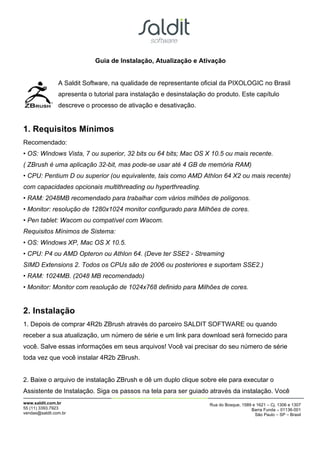
Guia Instalação Ativação ZBrush
- 1. Guia de Instalação, Atualização e Ativação A Saldit Software, na qualidade de representante oficial da PIXOLOGIC no Brasil apresenta o tutorial para instalação e desinstalação do produto. Este capítulo descreve o processo de ativação e desativação. 1. Requisitos Mínimos Recomendado: • OS: Windows Vista, 7 ou superior, 32 bits ou 64 bits; Mac OS X 10.5 ou mais recente. ( ZBrush é uma aplicação 32-bit, mas pode-se usar até 4 GB de memória RAM) • CPU: Pentium D ou superior (ou equivalente, tais como AMD Athlon 64 X2 ou mais recente) com capacidades opcionais multithreading ou hyperthreading. • RAM: 2048MB recomendado para trabalhar com vários milhões de polígonos. • Monitor: resolução de 1280x1024 monitor configurado para Milhões de cores. • Pen tablet: Wacom ou compatível com Wacom. Requisitos Mínimos de Sistema: • OS: Windows XP, Mac OS X 10.5. • CPU: P4 ou AMD Opteron ou Athlon 64. (Deve ter SSE2 - Streaming SIMD Extensions 2. Todos os CPUs são de 2006 ou posteriores e suportam SSE2.) • RAM: 1024MB. (2048 MB recomendado) • Monitor: Monitor com resolução de 1024x768 definido para Milhões de cores. 2. Instalação 1. Depois de comprar 4R2b ZBrush através do parceiro SALDIT SOFTWARE ou quando receber a sua atualização, um número de série e um link para download será fornecido para você. Salve essas informações em seus arquivos! Você vai precisar do seu número de série toda vez que você instalar 4R2b ZBrush. 2. Baixe o arquivo de instalação ZBrush e dê um duplo clique sobre ele para executar o Assistente de Instalação. Siga os passos na tela para ser guiado através da instalação. Você www.saldit.com.br Rua do Bosque, 1589 e 1621 – Cj. 1306 e 1307 55 (11) 3393.7923 Barra Funda – 01136-001 vendas@saldit.com.br São Paulo – SP – Brasil
- 2. escolhe a partir de um instalação padrão com as opções mais comuns ou uma instalação personalizada que lhe permitirá especificar o caminho de destino e outras opções. 3. Quando o processo de instalação for concluído, dê um duplo clique no atalho ZBrush criado na área de trabalho ou execute-o através dos Arquivos de Programas (x86) >> >> Pixologic ZBrush 4 R2 >> ZBrush.exe no Windows. Para Mac OS X será a aplicação localizada em: Application >> ZBrush 4R2 OSX >> pasta ZBrush. 4. Para Windows Vista ou 7: A primeira execução do ZBrush deverá ser executada como um administrador. Botão direito do mouse no atalho do desktop ou no arquivo ZBrush.exe na pasta raiz do Zbrush 4R2 e escolha "Executar como Administrador". Um pop-up do Windows irá pedir permissão. Notas: (não deve ser necessário, mas estão previstas no caso o instalador falhar o ZBrush configurar corretamente para o ambiente). Se o ZBrush exibir um erro do Windows no primeiro lançamento, instale o vcredist_x86_VS2008_sp1.exe localizado na pasta TroubleshootHelp. Também pode ser necessário desativar DEP como descrito no arquivo de texto encontrado na pasta TroubleshootHelp. Se você é um usuário de Mac e receber um erro de memória virtual, as permissões terão que ser alteradas. Obter informações sobre a pasta ZBrush 4R2 e alterar a permissão para "Ler e Escrever". Também clique no ícone da engrenagem debaixo do grupo de permissões e selecione a opção de aplicar aos itens incluídos. Por favor, verifique que uma pasta "Vmem" está disponível na pasta raiz do ZBrush 4R2, e também uma pasta "Tempfiles" na pasta ZStartup. Nunca tente executar ZBrush em modo de compatibilidade para uma versão anterior do Windows. Fazer isso irá impedir a ativação ou vai quebrar a ativação de uma cópia que foi executada anteriormente. 3. Ativação www.saldit.com.br Rua do Bosque, 1589 e 1621 – Cj. 1306 e 1307 55 (11) 3393.7923 Barra Funda – 01136-001 vendas@saldit.com.br São Paulo – SP – Brasil
- 3. Esta etapa deve ser concluída para executar o ZBrush com sucesso. A licença de ZBrush permite que você tenha ativado o software em dois de seus computadores, desde que ambas as cópias não sejam utilizados ao mesmo tempo. Ela pode, por exemplo, ser ativada em uma estação de trabalho e um laptop. Tenha em mente que apenas uma cópia do ZBrush deve ser executado a qualquer momento. Licenças de volume permitem apenas o número de ativações para as estações tenham sido compradas. Licenças flutuantes não usam a ativação e podem ignorar esta seção. • Execute o ZBrush. • A partir da tela inicial, selecione o método de ativação desejado. • Se o computador estiver conectado à internet (ou pode ser ligado temporariamente), use a ativação da Web. Este método de ativação é mais rápido e preciso. Depois que o Zbrush mostrou ao Usuário a janela de Contrato de Licença, o seu navegador será aberto para uma página que pede seu número de série, o endereço de e-mail associado com sua conta. Ao enviar este formulário será dado a você um código de ativação. Clique no botão para selecionar o código, pressione Ctrl + C (Windows) ou Cmd + C (Mac) para copiá-lo. Volte para o ZBrush e clique no botão "Enter Activation Code ". Uma nova janela será aberta com uma linha de texto vermelho. Clique nessa linha e pressione Ctrl + V (Windows) ou Cmd + V (Mac) para colar o código de ativação. Agora pressione Enter / Return para completar a ativação. Ou • Se o computador não pode ser conectado à internet, usar a ativação por telefone. Depois de o ZBrush ter apresentado a janela de Licença de Usuário Final, uma nova tela será aberta com o seu código de pedido e um número de telefone para ligar. Tenha o seu número de série antes de entrar em contato com a Central de Ativação! Quando você ligar, será solicitado o seu número de série, código pedido, e-mail e computador desejado. Um código de ativação será criado e enviado para o endereço de e-mail registrado para sua conta. Se você não puder facilmente verificar seu e-mail, o representante ao telefone será capaz de ler o www.saldit.com.br Rua do Bosque, 1589 e 1621 – Cj. 1306 e 1307 55 (11) 3393.7923 Barra Funda – 01136-001 vendas@saldit.com.br São Paulo – SP – Brasil
- 4. código de ativação para você. Para inserir o seu código de ativação do ZBrush, clique na opção "Digite o Código de Ativação". Clique na linha de texto em vermelho na janela que irá abrir, digite o código de ativação e pressione Enter / Return para completar a sua ativação. • Ao invés de ligar, você pode seguir os passos acima, mas anote o código de pedido que o ZBrush lhe dá. Você pode, então, encerrar o ZBrush. A partir de qualquer computador que tem acesso à internet você pode enviar um ticket de suporte em https://support.pixologic.com. Em seu ticket, fornecer as seguintes informações: O código de pedido do ZBrush, o seu número de série, o seu endereço de e-mail, e sua descrição do computador desejado. Você deverá receber uma resposta para o seu ticket de suporte em um dia útil (muitas vezes dentro de uma ou duas horas), contendo o código de ativação. Nesse ponto, executar o ZBrush e escolher a opção "Enter Activation Code". (Nota: Não iniciar uma nova ativação por telefone.) Clique na linha de texto em vermelho na janela que irá abrir, digite o código de ativação e pressione Enter / Return para completar a sua ativação. • Uma vez ativado, o ZBrush irá abrir imediatamente. 4.Reativação O ZBrush 4R2b contará o número de série como uma nova ativação, mesmo se você já tiver a versão anterior do ZBrush instalado e ativado em seu computador. (Isto é diferente da atualização para 4R2 versão que conta com o mesmo modo de ativação como ZBrush 4). Por esta razão, é altamente recomendável desativar o seu atual ZBrush 4R2 antes de atualizar para ZBrush 4R2b. Por favor note que licenças de um único usuário permitem duas ativações por usuário. Isto é principalmente para deixá-lo ter ZBrush rodando em sua estação de trabalho e como um exemplo, em seu laptop. No entanto, esta é para seu uso pessoal e é uma violação da licença para executar ambas as cópias ao mesmo tempo (como você em uma máquina e seu amigo em outro). O volume de certificados só permite um www.saldit.com.br Rua do Bosque, 1589 e 1621 – Cj. 1306 e 1307 55 (11) 3393.7923 Barra Funda – 01136-001 vendas@saldit.com.br São Paulo – SP – Brasil
- 5. número de activações simultâneas igual ao número de lugares que foram comprados. Eles permitem que vários artistas usem o ZBrush simultaneamente. 5.Desativação Execute o ZBrush e vá para o menu Desativação Zplugin. >> Há duas opções: Desativação Web e desativação manual. Processo de desativação: Se seu computador tem ligação à Internet, usar Desativação Web. Esta opção iniciará o navegador e o levará para uma página que pede o endereço de email associado à sua conta. Envie esse formulário e clique no botão de confirmação para completar a sua desativação do ZBrush. Ou Se o computador não pode ser conectado à internet, você vai precisar usar a Desativação Manual. Neste caso, você receberá um código de desativação. Você pode tanto chamar a número na tela para desativar pelo telefone (disponível somente durante a atividade normal das 9:00am as 5:00pm, horário do Pacífico, de segunda a sexta-feira) ou você pode apresentar um ticket https://support.pixologic.com. Por favor, note que por qualquer método que você utilize, também será obrigado a fornecer o endereço de email que está associado com a conta. Nota: Uma vez que a desativação tenha sido iniciada, não é possível para parar. No momento em que você pressiona o botão para o seu método de desativação pretendida, ZBrush vai se desligar e não vai ser capaz de ser reiniciado sem uma nova ativação. No entanto, a desativação não será creditado no seu número de série até que você tenha enviado o formulário de Desativação da Web ou contactado com o seu apoio código de desativação manual. 6. Solução de Problemas na Ativação www.saldit.com.br Rua do Bosque, 1589 e 1621 – Cj. 1306 e 1307 55 (11) 3393.7923 Barra Funda – 01136-001 vendas@saldit.com.br São Paulo – SP – Brasil
- 6. "Activation Failed" após inserir o código de ativação: • Verifique se você não está tentando usar seu número de série como um código de ativação. Os números de série são 16 caracteres, com letras e números. Ativação os códigos são mais caracteres e têm todas as letras. Você nunca terá que digitar seu número de série diretamente no ZBrush. É sempre usada via Web ou ativação por telefone para criar um código de ativação. • Verifique se você não está tentando usar um código de ativação desatualizado. Toda vez que você instalar o ZBrush você deve começar uma nova ativação pela Web ou por telefone para criar um novo código de ativação. Códigos de ativações anteriores não podem ser reutilizados. • Certifique-se que o relógio do sistema está definido para a data correta, incluindo o ano. Se a data estiver errada, a ativação falhará. Depois de corrigir a data que você precisa para começar a processo de activação sobre a partir do início. • Certifique-se de que você está conectado ao computador como um ADMINISTRADOR para instalar e ativar o software ZBrush. Depois de ter sido ativado, pode ser executado por qualquer usuário nesse computador, mas a instalação inicial e de ativação deve ser feito sob um ADMINISTRADOR de conta. • (para Usuários Mac) Se você iniciar o ZBrush e imediatamente receber uma mensagem de erro (tal como um erro de memória virtual) este deverá ser resolvido antes de ativação para que haja êxito. Este erro é normalmente causado por permissões. Para a maioria dos ambientes, simplesmente vá em obter informações sobre a pasta ZBrush 4R2b OSX. Desbloqueie as permissões e, em seguida, atribua “Ler & Escrever” para o grupo de usuários "Todos". Em seguida, clique no ícone da engrenagem abaixo listar os usuários e escolha a opção "Aplicar aos itens incluídos". quando o processo for concluído, você deve ser capaz de lançar ZBrush sem uma mensagem de erro e pode então proceder à ativação. Se os itens de resolução de problemas anteriores não resolverem o problema, entre em contato com Pixologic www.saldit.com.br Rua do Bosque, 1589 e 1621 – Cj. 1306 e 1307 55 (11) 3393.7923 Barra Funda – 01136-001 vendas@saldit.com.br São Paulo – SP – Brasil
- 7. apoio à assistência. Certifique-se de estado desde o início que você já tentou ativação e ela falhou. A ativação por telefone utiliza o mesmo sistema de ativação da Web, por isso, se a ativação da Web não terá o mesmo problema com o telefone. Precisamos resolver a questão ao invés de apenas tentar por um método diferente. 7. Processo de Atualização 4R2b Nota: As porções de atualização destas instruções se aplicam apenas a usuários que estejam atualizando a partir de um versão anterior do ZBrush. Pessoas para quem 4R2b é um original de compra deve pular para a seção “Actvation Process ". ZBrush 4R2b é fornecido como uma atualização para usuários que já têm ZBrush 4R2 instalado. Nota: Se você tem atualmente ZBrush 4 ou uma versão anterior você precisará atualizar para a versão 4R2 antes que você será capaz de atualizar a 4R2b. Para fazer isso, por favor envie um ticket de suporte em https://support.pixologic.com Certifique-se de incluir a aquisição e / ou informações de licença para que possamos localizar sua conta e atualizar em tempo hábil. Após a atualização para 4R2, então você vai ser capaz de usar o atualizador 4R2b. ZBrush 4R2b também inclui melhorias para o sistema de ativação. Devido a isso, é altamente recomendável que você desative 4R2 versão antes de instalar a atualização. Para fazer isso, inicie o ZBrush e clique no Zplugin >> Desativação >> Desativação Web e, em seguida, digite o endereço da sua conta de e-mail na página da Web que se abre. Nota: A falta de desativar 4R2 antes de atualizar para 4R2b fará 4R2b para contar como um adicional ativação contra o seu número de série e pode exigir que você contate o suporte Pixologic antes será capaz de activar com sucesso 4R2b. www.saldit.com.br Rua do Bosque, 1589 e 1621 – Cj. 1306 e 1307 55 (11) 3393.7923 Barra Funda – 01136-001 vendas@saldit.com.br São Paulo – SP – Brasil
- 8. O processo de atualização automaticamente adiciona e remove arquivos dentro de sua já existente instalação de ZBrush, a fim de transformar o seu 4R2 ZBrush ZBrush 4R2b a um novo. Arquivos originais criados por você não serão afetados, mas se você modificou um arquivo original do ZBrush 4R2 (como uma escova de configuração padrão, que foi salvo para substituir a escova original em que foi criado) a atualização para versão 4R2b irá reverter esse item para sua configurações padrão original. Isso se aplica a escovas, MatCaps, os alfas, arquivos de projeto padrão e, claro, seus clientes configurações de interface do usuário. Por favor, faça backup de todos os seus itens personalizados antes da atualização. Isto pode ser feito simplesmente fazendo uma cópia da sua pasta 4R2 ZBrush. 8. Desinstalação Esse processo remove completamente o ZBrush do seu computador. Processo de desinstalação: 1. No menu ZPlugin, escolha Desativação Web e prosseguir com a desativação de licença tal como explicado na seção acima. Se você não desativar antes de un-desinstalar, a máquina continuará a contar o seu número de série e potencialmente impedir a reativação! 2. No Windows, use o controle Utilitário de desinstalação do painel e siga os passos. No Mac OS X, basta mover a pasta ZBrush e os usuários / Public / Pixologic pasta para o Lixo. 3. Verifique o local onde foi instalado o ZBrush para arquivos extras que não tenham sido excluído pelo instalador. Você pode apagar essas pastas se você não pretende usar o Zbrush neste computador novamente. 9. Suporte de Registro www.saldit.com.br Rua do Bosque, 1589 e 1621 – Cj. 1306 e 1307 55 (11) 3393.7923 Barra Funda – 01136-001 vendas@saldit.com.br São Paulo – SP – Brasil
- 9. Começando do ZBrush 3.5, agora é necessário ter uma conta de Apoio em http://support.pixologic.com, a fim de receber suporte técnico da ZBrush. Esta conta será gratuita. A ativação de uma versão anterior do ZBrush não é o mesmo como tendo um suporte com conta registrada. O sistema de apoio é uma plataforma independente. Não usar qualquer login existente que você pode ter para ZBrushCentral, Cleverbridge ou qualquer outra relacionada com Zbrush locais. Se você ainda não se registrou no site de suporte: 1. Ir para https://support.pixologic.com. 2. Clique no ícone Register. 3. Digite seu endereço de e-mail e senha qualquer que você gostaria de usar para o Site de suporte. Estas se tornarão suas informações de login para o futuro. 4. Preencha as informações do sistema. Precisamos dessa informação, a fim de responder ao seu apoio solicitações de forma mais eficiente. 5. Também fornecer o número de série do Z Brush 4 ou Cleverbridge para a sua cópia do ZBrush 4R2/4R2b. Esta informação identifica como alguém que tem na verdade, comprou uma licença de ZBrush. 6. Após enviar o formulário, receberá um email de confirmação no endereço você usou para se cadastrar. Siga as instruções no e-mail para completar o seu registro. Se você já é cadastrado no site de suporte: Ir para https://support.pixologic.com. 1. Na caixa à direita, use seu endereço de e-mail e senha para entrar 2. A caixa à direita terá agora uma "Minha conta". Clique aqui para gerenciar sua conta. 3. Atualize sua conta para ter certeza que seu sistema de informação é atual. www.saldit.com.br Rua do Bosque, 1589 e 1621 – Cj. 1306 e 1307 55 (11) 3393.7923 Barra Funda – 01136-001 vendas@saldit.com.br São Paulo – SP – Brasil
- 10. 4. Também atualizar a sua conta para ter o seu 4/4R2/4R2b ZBrush novo. Uma vez que sua conta de suporte está em dia com suas informações de licença ZBrush 4/4R2/4R2b você será capaz de enviar tickets para receber suporte técnico. Você também será capaz de ligar para o suporte de telefone. Todas as chamadas de suporte por telefone irá criar um protocolo de suporte, que você será capaz de acompanhar através do sistema de suporte ou por e-mail. Em caso de mais dúvidas, por favor, entre em contato conosco: vendas@saldit.com.br (11) 3393.7923 Saldit Software – Licenciamento de Software para o seu negócio www.saldit.com.br Rua do Bosque, 1589 e 1621 – Cj. 1306 e 1307 55 (11) 3393.7923 Barra Funda – 01136-001 vendas@saldit.com.br São Paulo – SP – Brasil
